eSIM
Cómo usar iMessage con la eSIM de viaje | Guía de configuración y solución de problemas (2025)
¿Te preguntas si iMessage funciona con una eSIM? Aprende a configurar iMessage correctamente, solucionar problemas de activación y usar tu número principal sin problemas cuando viajas con una eSIM Nomad.
ResumenSí, puedes usar iMessage con una eSIM mientras viajas, incluso con la nueva serie iPhone 17. Como iMessage usa datos en lugar de SMS, tu eSIM de viaje (como la eSIM Nomad) te proporciona la conexión a internet necesaria para enviar y recibir mensajes. Para asegurarte de que tus amigos sigan viendo tu número de teléfono principal, ve a Ajustes > Mensajes > Enviar y recibir y confirma que tu número principal esté seleccionado en "Iniciar nuevas conversaciones desde". Si iMessage no funciona, revisa la conexión de datos de tu eSIM, verifica que tu número esté activo para iMessage y reinicia tu iPhone.
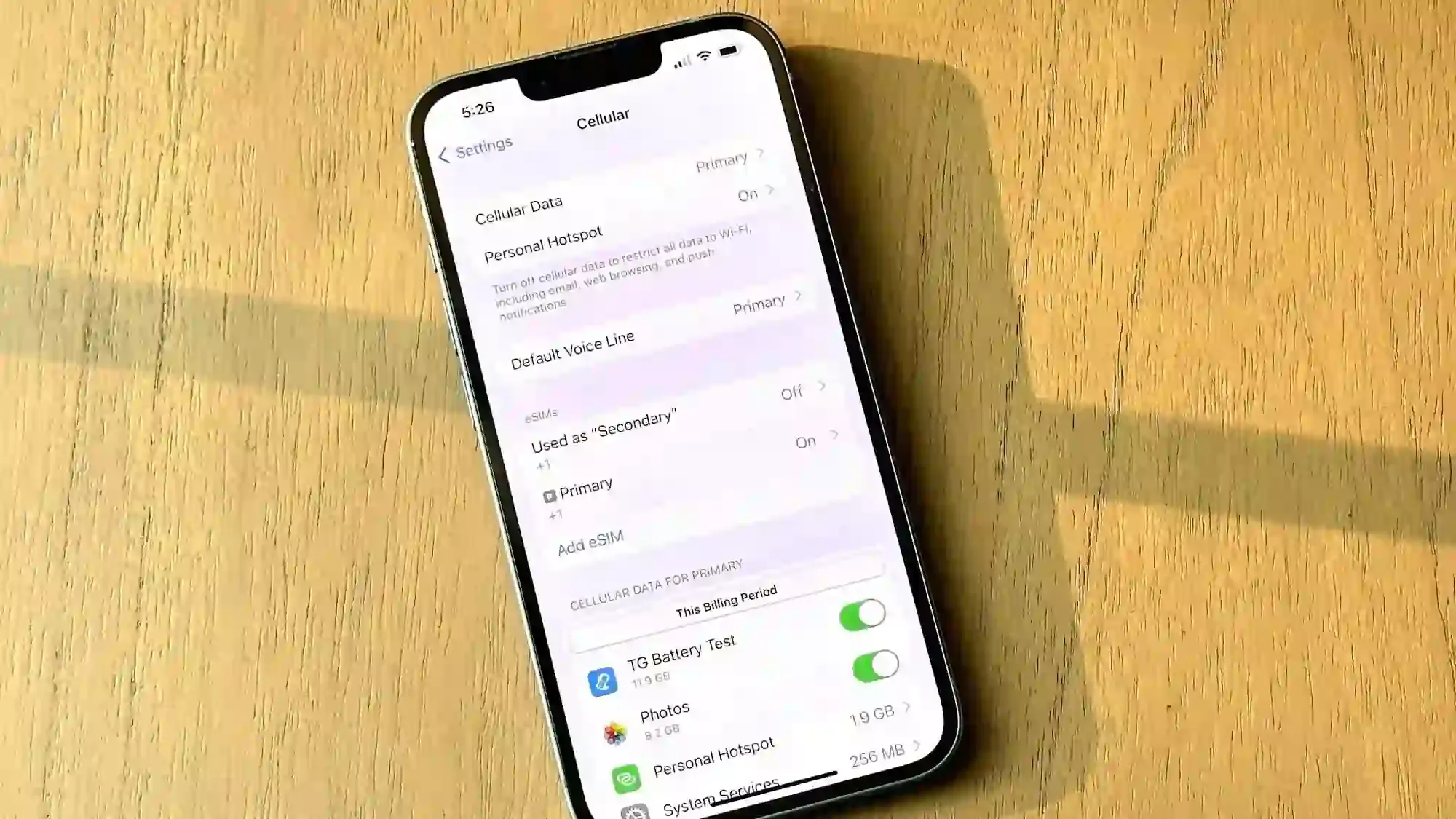
Introducción: ¿Puedes usar iMessage con eSIM mientras viajas?
Esta es una pregunta frecuente para los usuarios de iPhone que cambian a una eSIM de viaje, y la respuesta corta es un sí rotundo. Como iMessage es un servicio basado en internet, solo requiere una conexión de datos estable, que te proporciona tu eSIM de viaje Nomad. Al activar una eSIM de viaje, añades una nueva línea de datos a tu teléfono, pero tu ID de Apple y tu número principal se mantienen. Si te has cambiado recientemente a un iPhone 17 o iPhone 17 Pro Max, ten la seguridad de que todos los modelos son compatibles con doble eSIM y multilínea, lo que te permite mantener activo tu número de casa mientras usas tu eSIM Nomad para datos en el extranjero.
Al activar una eSIM de viaje, simplemente estás agregando un nuevo perfil de datos. iMessage permanece vinculado a tu ID de Apple y a tu número principal, por lo que tus mensajes siguen apareciendo como siempre.
👉 Si tienes curiosidad sobre cómo afecta la eSIM a la configuración de tu número de teléfono, lee¿Instalar una eSIM cambia mi número de teléfono?
Entendiendo la diferencia: iMessage vs. SMS/MMS
👉En resumen solo necesita datos, por lo que mientras tu eSIM Nomad tenga una conexión activa, tus burbujas azules se enviarán correctamente, sin cargos de roaming involucrados.
A modo de comparación, también puedes comprobar cómo las aplicaciones de mensajería como WhatsApp manejan las transiciones de eSIM en¿La eSIM de viaje cambiará el número de WhatsApp?.
Guía paso a paso: Cómo usar iMessage con la eSIM de viaje
Siga estos pasos para asegurarse de que su iMessage esté configurado correctamente para funcionar con la conexión de datos de su eSIM de viaje mientras mantiene activo su número de teléfono principal para enviar mensajes.
1. Verifique que su número principal esté activo para iMessage
Tu cuenta de iMessage está vinculada a tu ID de Apple y a uno o más números o correos electrónicos. En el iPhone 17, iPhone 16 y modelos anteriores, puedes confirmarlo:
- Vaya a Configuración > Mensajes.
- Asegúrese de que el interruptor de iMessage esté ENCENDIDO (verde).
- Pulse Enviar y recibir.
- En "Puedes recibir iMessages y responder desde", asegúrate de que tu número de teléfono principal esté marcado.
- En "Iniciar nuevas conversaciones desde", selecciona tu número de teléfono principal. Este es el paso más importante para asegurar que tus destinatarios vean tu número habitual.
2. Configure sus ajustes de datos móviles
Ya sea que uses un iPhone 17 o un iPhone 14 o posterior, el sistema dual-SIM de Apple te permite elegir qué línea maneja los datos:
- Vaya a Configuración > Celular (o Datos móviles).
- Toque Datos celulares (o Datos móviles).
- Seleccione su eSIM de viaje (por ejemplo, "Nomad Travel Data") como la línea para datos móviles.
- Asegúrese de que la opción Permitir cambio de datos celulares esté DESACTIVADA para evitar que su teléfono use accidentalmente los costosos datos de roaming de su SIM principal si la señal eSIM es débil.
3. Desactivar "Enviar como SMS" para evitar cargos por roaming
Para evitar que tu iPhone convierta automáticamente un iMessage fallido en un costoso mensaje de texto SMS, especialmente en áreas con mala conexión de datos:
- Vaya a Configuración > Mensajes.
- Desactive la opción “Enviar como SMS”.
Solución de problemas: iMessage no funciona con eSIM
Si descubre que iMessage no funciona con eSIM, estas son las soluciones más comunes:
Problema 1: iMessage se queda bloqueado en "Esperando activación"
Esto suele suceder cuando el iPhone intenta volver a verificar su número principal.
- Verificar la conexión de datos: Asegúrate de que tu eSIM de viaje esté activa y tenga buena señal de datos. Prueba a cargar una página web para confirmar la conexión.
- Activar o desactivar iMessage: vaya a Configuración > Mensajes, desactive iMessage, espere 30 segundos y vuelva a activarlo.
- Reinicia tu iPhone: un simple reinicio a menudo resuelve problemas de activación.
- Comprobar fecha y hora: asegúrese de que la fecha y la hora de su teléfono estén configuradas en Automático en Configuración > General > Fecha y hora.
Número 2: Los mensajes se envían como burbujas verdes (SMS)
Esto significa que tu iMessage no se está conectando a Internet y está recurriendo a SMS (si no lo deshabilitaste).
- Verificar la fuente de datos: Verifique que su eSIM de viaje esté seleccionada como fuente de datos celulares en Configuración > Celular.
- Verificar saldo de datos: asegúrate de que aún tengas datos restantes en tu plan eSIM de viaje.
- Verificar destinatario: confirma que la persona a la que le estás enviando un mensaje también usa un dispositivo Apple.
- Restablecer ajustes de red: Como último recurso, ve a Ajustes > General > Transferir o restablecer iPhone > Restablecer > Restablecer ajustes de red. Advertencia: Esto eliminará todas las contraseñas Wi-Fi guardadas.
👉 Para problemas de conectividad más amplios, consulte nuestra guía detallada para obtener más información.Cómo solucionar problemas cuando tu eSIM no funciona mientras viajas.
Cómo conservar datos al usar iMessage en el extranjero
1. Usar iMessage con Wi-FiSiempre que sea posible, conéctate a una red Wi-Fi para mensajes multimedia. Esto te permite ahorrar datos de tu eSIM de viaje para cuando estés completamente móvil. Recuerda que iMessage funciona perfectamente con Wi-Fi, independientemente de tu línea celular activa.
2. Optimizar el uso de datos
- Activar el modo de imagen de baja calidad: Ve a Ajustes > Mensajes y activa el modo de imagen de baja calidad. Esto reduce significativamente el consumo de datos al enviar fotos.
- Evite los archivos adjuntos de gran tamaño: si necesita enviar un video o archivo grande, utilice un enlace de servicio en la nube (como iCloud o Google Drive) en lugar de adjuntar el archivo directamente.
👉 Si no está seguro de cuántos datos usa habitualmente, encontrará un desglose útil en¿Cuántos datos necesito cuando viajo?.
Conclusión: mensajería fluida en cualquier lugar
Con la configuración correcta, iMessage y la eSIM de Nomad son los compañeros de viaje perfectos. Mantendrás la conexión con tu número habitual, evitarás las tarifas de roaming y disfrutarás de mensajería fluida y cifrada en cualquier parte del mundo. Antes de tu próximo viaje, exploraPlanes eSIM de Nomad, disponible en más de 200 destinos con opciones de datos flexibles para adaptarse a las necesidades de cada viajero.
Preguntas frecuentes (FAQ)
¿Se transferirá mi historial de mensajes al cambiar entre tarjetas SIM?
Sí, tu historial de mensajes se mantendrá intacto al cambiar de SIM o eSIM, siempre que uses el mismo ID de Apple. Si has activado Mensajes en iCloud, todo tu historial de mensajes se sincronizará en todos tus dispositivos, independientemente de la SIM activa.
¿Puedo usar iMessage con una eSIM de solo datos?
Sí, iMessage funciona perfectamente con eSIM de solo datos, como las eSIM de viaje de Nomad. Como iMessage funciona completamente por internet, solo requiere una conexión de datos, no SMS ni voz.
¿Mis contactos verán mi número de teléfono habitual o mi número de viaje?
Tus contactos verán el número de teléfono o la dirección de correo electrónico que tengas configurado como "Iniciar nuevas conversaciones desde" en la configuración de iMessage. Si has configurado iMessage correctamente siguiendo esta guía, deberían seguir viendo tu número de teléfono habitual.
¿Qué pasa con mi iMessage cuando expira mi eSIM de viaje?
iMessage cambiará automáticamente a cualquier conexión a internet disponible, ya sea wifi o los datos de tu SIM principal si están activados. Tu configuración de iMessage (número de teléfono y correo electrónico) se mantendrá sin cambios. Si desactivaste los datos en tu SIM principal para evitar cargos por roaming, necesitarás wifi para enviar y recibir iMessages hasta que actives una nueva eSIM de viaje o actives los datos en tu SIM principal.
¿Cuántos datos utiliza normalmente iMessage mientras viajas?
iMessage es relativamente eficiente en el uso de datos para mensajes de solo texto:
- Mensajes de solo texto: aproximadamente 1-5 KB por mensaje
- Fotos: 200 KB-3 MB según el tamaño y si está habilitado el "Modo de imagen de baja calidad"
- Vídeos: 5 MB-200 MB según la duración y la calidad
- Mensajes de audio: aproximadamente 100 KB por minuto